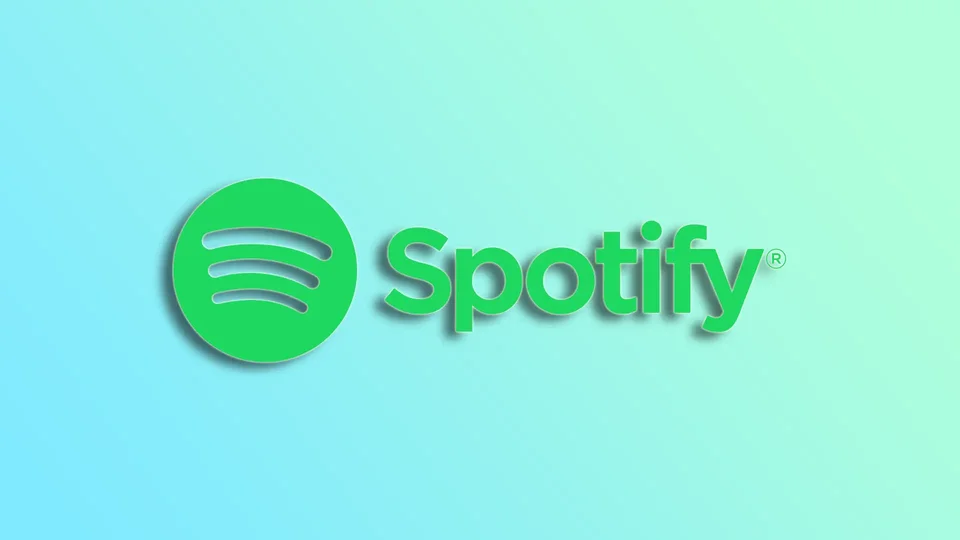Å dele favorittspillelisten din på Spotify med venner og familie er en fin måte å introdusere dem for ny musikk eller vise frem din gode smak. Heldigvis gjør Spotify det enkelt å dele spillelister med andre.
Du kan dele en spilleliste via sosiale medier, e-post eller ved å kopiere lenken og sende den direkte til noen. Du kan gjøre dette både med smarttelefonen eller PC-en.
Så la oss ta en nærmere titt på hvordan du deler en Spotify-spilleliste, tilpasser delingsalternativene dine og samarbeider om en spilleliste med andre.
Hvordan dele en spilleliste på Spotify-mobilappen
Hvis du vil dele Spotify-spillelisten din ved hjelp av appen på iPhone eller Android, kan du følge disse trinnene:
- Først åpner du Spotify og går til spillelisten du vil dele.
- Deretter trykker du på knappen med tre prikker.
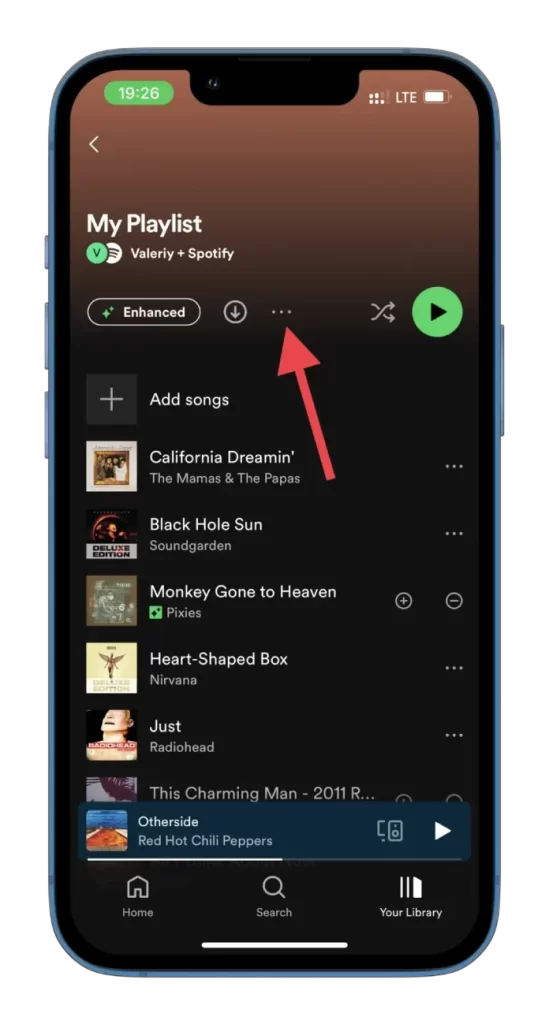
- Deretter blar du nedover og velger alternativet Del.
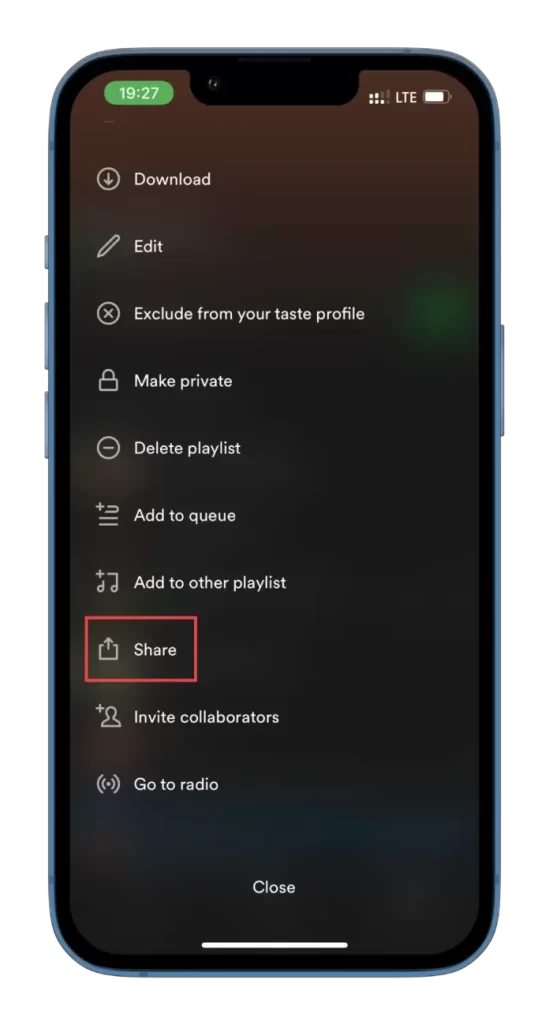
- Det vises en meny med flere alternativer for å dele spillelisten din. Du kan dele den direkte med en venn eller vennegruppe på Spotify, dele den på sosiale medier, kopiere lenken til spillelisten for å dele den via tekst eller e-post, eller til og med legge inn spillelisten på et nettsted.
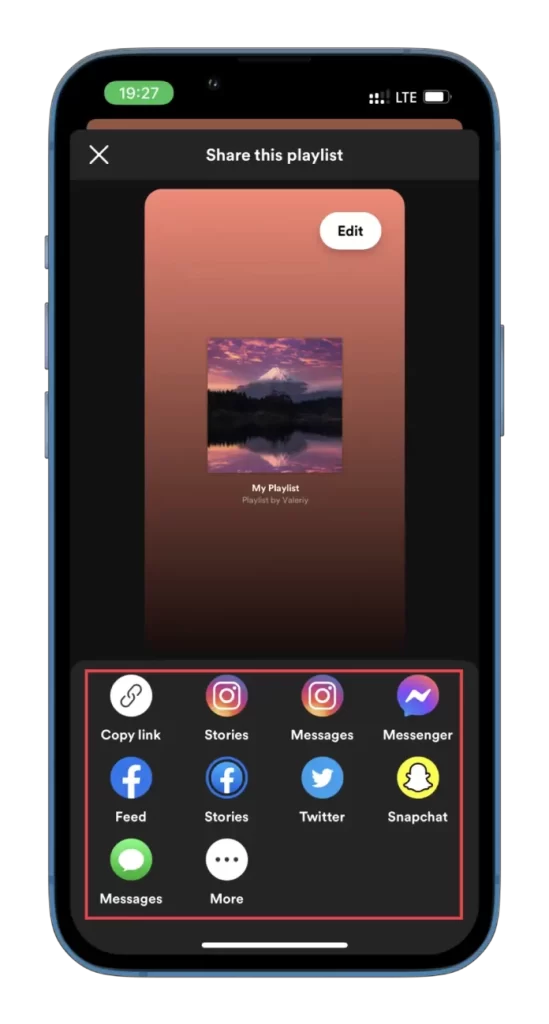
- Hvis du velger å dele spillelisten på sosiale medier, velger du plattformen du vil dele den på, og følger instruksjonene for å legge ut lenken.
- Hvis du vil dele lenken til spillelisten direkte med noen, kan du kopiere lenken og sende den via SMS eller e-post. De kan klikke på lenken og lytte til spillelisten på Spotify-kontoen sin.
Du kan forresten også redigere utseendet på for eksempel spillelisteforside og bakgrunn for Instagram-storyen din. Når du er klar, legger du ut eller sender en melding. Du kan også kopiere en spillelistekobling for å dele den med andre.
Slik deler du en spilleliste på Spotify Web eller PC
Som nevnt ovenfor er en måte å dele en spilleliste via Spotify Web eller PC ved å kopiere lenken. Så her finner du dette alternativet:
- Først åpner du Spotify og går til spillelisten du vil dele.
- Klikk deretter på ikonet med tre prikker.
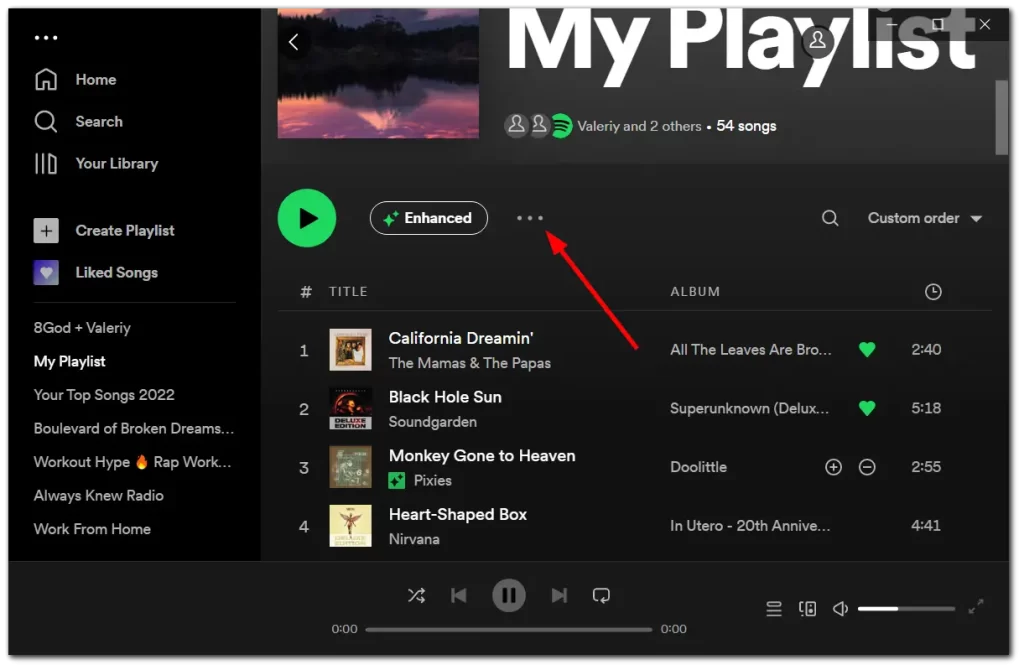
- Deretter holder du musepekeren over Del og velger Kopier lenke til spilleliste.
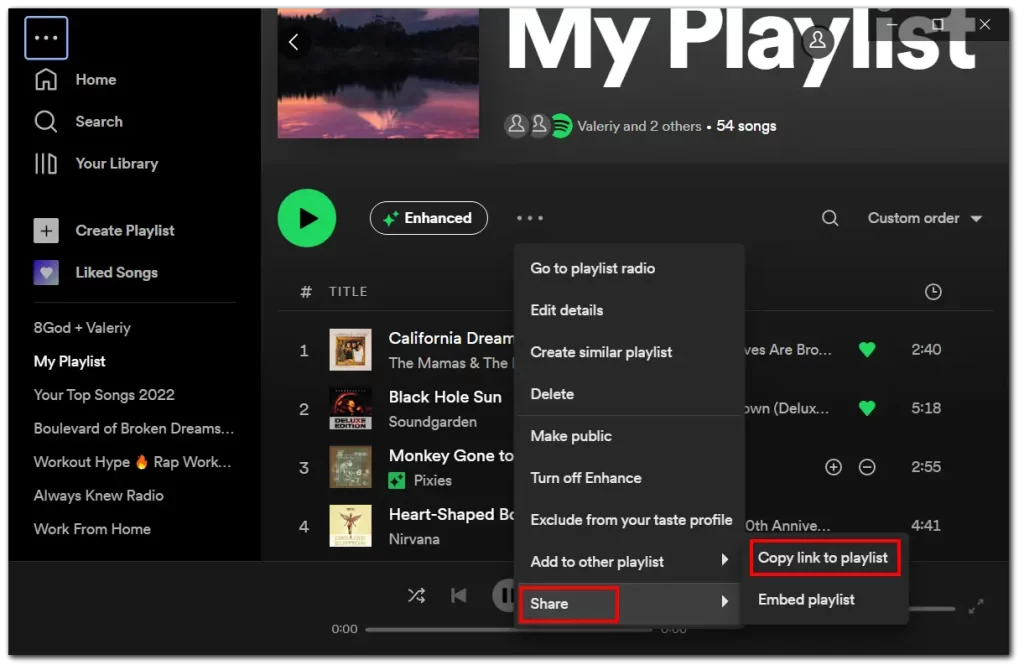
- Til slutt kan du lime den inn hvor du vil og dele den med venner.
Som du kan se, er deling av en spilleliste på Spotify en enkel prosess som kan hjelpe deg med å få kontakt med venner og familie over favorittmusikken din. Men la oss også finne ut noen ekstra ting.
Hva er Embed-alternativet på Spotify?
Du har kanskje lagt merke til at Del-menyen også har funksjonen Legg inn spilleliste. Det refererer til å sette inn eller integrere en Spotify-spilleliste på et nettsted eller en annen nettplattform.
Når du legger inn en spilleliste, genererer Spotify en kode som du kan kopiere og lime inn i HTML-koden eller innholdsstyringssystemet (CMS) på nettstedet ditt. Dette gjør at besøkende på nettstedet ditt kan lytte til spillelisten direkte fra nettstedet ditt uten å navigere til Spotify separat.
Embed-alternativet kan være nyttig for bloggere, podcastere og andre innholdsskapere som ønsker å innlemme musikk i nettinnholdet sitt. Ved å legge inn en spilleliste kan du forbedre brukeropplevelsen for publikum og gjøre det lettere for dem å lytte til musikken du diskuterer eller anbefaler.
Hvis du vil legge inn en spilleliste på Spotify, klikker du på alternativet Legg inn spilleliste når du deler spillelisten, og følger instruksjonene for å tilpasse koden. Du kan for eksempel justere spillerens størrelse og velge et lyst eller mørkt tema for å matche nettstedets design.
Hva er en felles spilleliste på Spotify?
Collaborative er spillelister på Spotify som flere brukere kan bidra til og redigere. Men først må du opprette den (følg denne lenken for å finne ut hvordan). Deretter kan du la andre Spotify-brukere legge til, fjerne og omorganisere sanger på spillelisten i sanntid. Samarbeidsspillelister er også bra for å skape en felles musikkopplevelse med venner, familie eller fans.
Felles spillelister kan være en morsom måte å oppdage ny musikk på. De kan også være nyttige for samarbeidsprosjekter, for eksempel å lage en spilleliste for en fest, et arrangement eller en podkast. Så hvis du vil skape en felles musikkopplevelse, kan du prøve en Сollaborative playlist på Spotify.